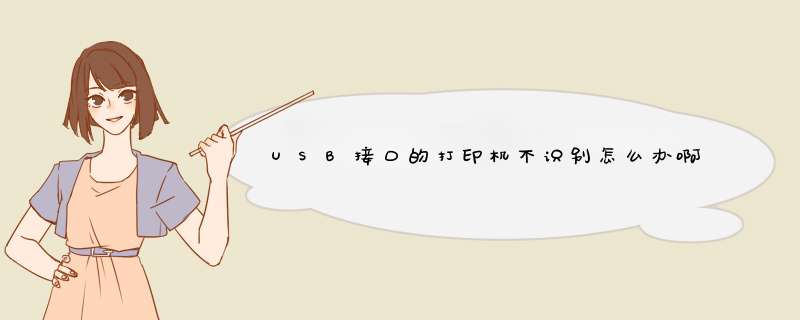
原因:1、可能是打印机数据线的损坏的缘故。2、可能是供打印机和
电脑连接数据线接触不良。3、可能是USB
端口或LPT端口或COM端口出现问题,这种问题最常见。解决方法:1、可能是Bios设置中USB或LPT或COM端口设置有误,请将其端口打开。(设置方法以USB端口设置为例,开机点击Del或F2键或ESC键进入Bios界面,不同的电脑有不同的进入方法,联想电脑有些直接按Enter键进入,进入Bios界面后,找到intergratedperipherals,敲回车键进入USBcontrollerUSBlegecysupport,将USB的选项改为Enabled,设置后按F10保存退出就OK了)。2、可能是电脑“设备管理器”文件损坏了,要是出现这种情况,打开电脑“设备管理器”里面的目录树会是空的,首先要清楚“设备管理器”文件存在电脑的什么位置,“设备管理器”文件通常位置为“c:\winnt\system32\devmgmt.msc”,如果电脑系统是WinXP或Win2003则在c:\windows\system32\下。单击“开始”-“运行”(快捷键为Ctrl+R),输入“devmgmt.msc”即可运行“设备管理器”可以从别的电脑上将文件copy过来,放到c:\windows\system32\下。然后关机,重新启动电脑再次安装打印机驱动程序就可以成功地将打印机驱动安装到电脑上,启动打印机打印机就能正常的工作了。3、可能是“我的电脑”的“计算机管理”中“服务”右侧栏中“PlusandPlay”或“PrintSpooler”启动没有打开,双击打开,将其“启动类型”设置为自动。然后电脑关机,重启电脑。再重装打印机驱动程序。4、还有可能是电脑主板问题,主板的USB接口有问题.这时试试把CMOS恢复出厂设置在试试USB设备管用不惯用,如还不能,可能是主板真的有问题了。
可以制作一个u盘启动盘进行win10安装,步骤:
1、双击打开大番薯u盘启动盘制作工具,在左下方窗口选择“智能模式”,然后将准备好的u盘插入电脑的usb接口,大番薯会自动识别u盘,点击“开始制作”旁下拉菜单,选择“u盘分区”栏相关进行制作的模式,如图所示:
2、我们点击“开始制作”后会d出一个警告窗口:“本 *** 作将会删除所有数据,且不可恢复”,若是u盘有重要资料则需要备份起来,确认备份完成或者没有重要资料可以清除后我们点击“确定”,若是选择无损制作的用户则会d出“无损制作有风险,无法完全保证u盘数据不丢失”的警告窗口,如图所示:
3、接着开始制作u盘启动盘,整个过程视情况而定,二至五分钟不等,如图所示:
4、u盘启动盘制作完成后,会d出一个大番薯信息提示窗口:“制作启动u盘成功,要用模拟启动测试u盘启动情况吗?”我们点击“是”测试制作完的u盘启动盘是否可用。
5、若看到u盘启动盘在模拟环境下的正常启动界面,说明u盘启动盘制作成功(注意:模拟启动界面仅供测试使用,请勿进一步 *** 作),最后按组合键“Ctrl+Alt”释放出鼠标,点击右上角的关闭图标退出模拟界面,如图所示:
参考教程:http://www.dafanshu.com/dfsjc/875.html
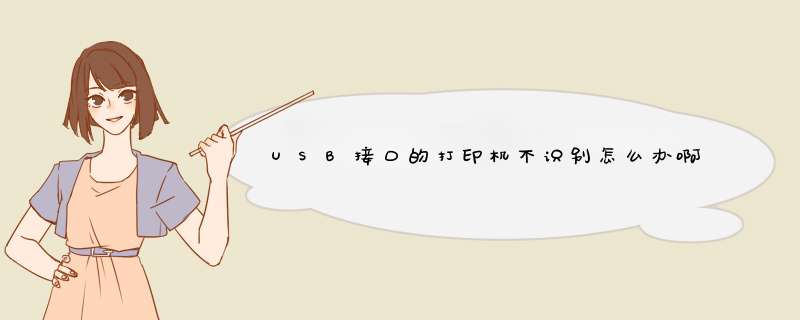

 微信扫一扫
微信扫一扫
 支付宝扫一扫
支付宝扫一扫
评论列表(0条)